主页 > 电子产品 >
方法 1在电脑所有浏览器屏蔽YouTube
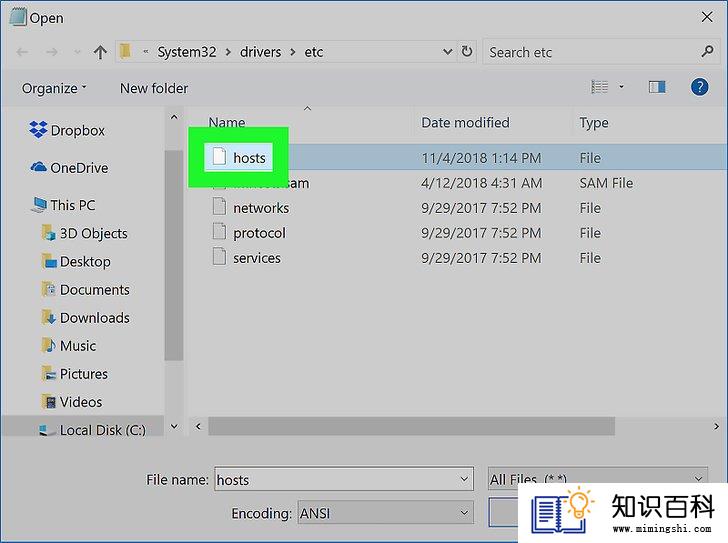
1
打开电脑的“hosts”文件,也就是域名解析文件。这个方法适用于Windows和Mac电脑。打开“hosts”文件,准备好输入网址后,可以继续参看下一步。
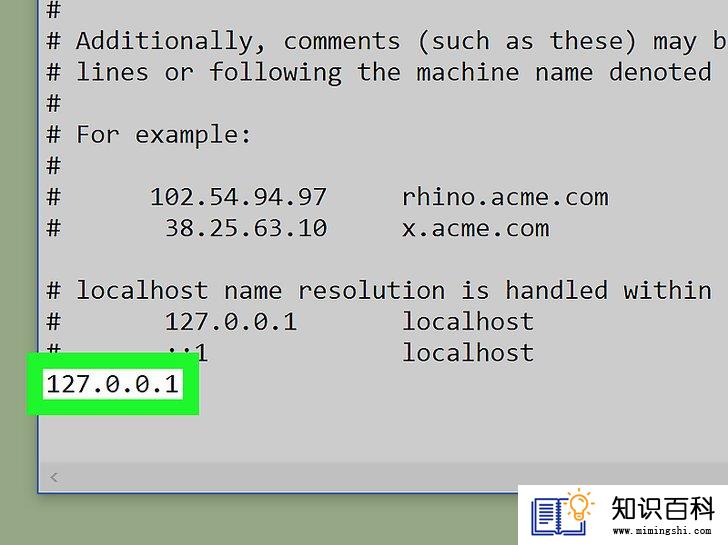
2
在底部输入一个空行,接着输入YouTube地址。输入主机地址127.0.0.1,按下Tab键,再输入youtube.com,然后按下 Enter。
- 如果你使用的Chrome浏览器,主机地址后面要空一格,然后再输入www.youtube.com。

3
添加移动版YouTube的网址。再次输入127.0.0.1,按下Tab键,输入m.youtube.com,然后按下 Enter。
- 如果你使用的Chrome浏览器,则需要空一格,然后输入“www”版的YouTube地址。
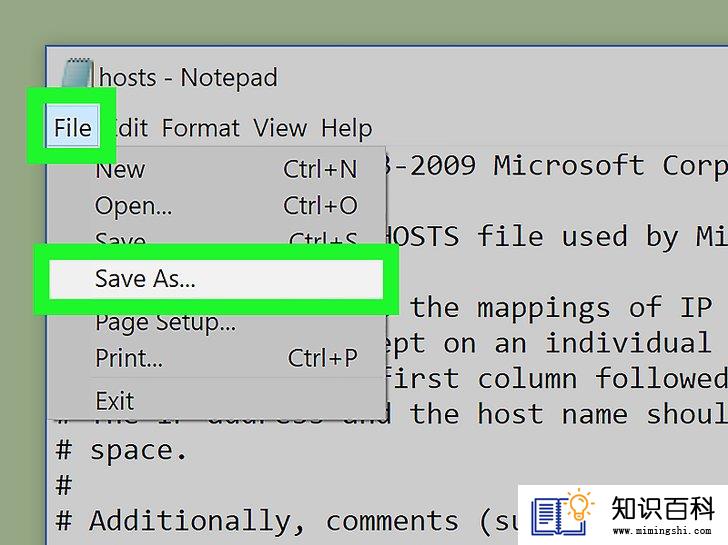
4
保存“hosts”文件。按下面的步骤操作:
- Windows:点击文件,点击另存为,点击文本文档,从下拉菜单中点击所有文件,点击“hosts”文件,点击保存,并在出现提示时点击是。
- Mac:同时按下Control和X键。注意,不是 Command和X键。出现提示时,按下Y键,然后按下Return键。

5
重新启动电脑。修改了“hosts”文件后,最好重新启动电脑,好让刚才做的更改生效。
- Windows:点击开始
,点击电源
,然后点击重新启动。
- Mac:点击苹果菜单
,点击重新启动,并在出现提示时再次点击重新启动。
方法 2在网络屏蔽YouTube
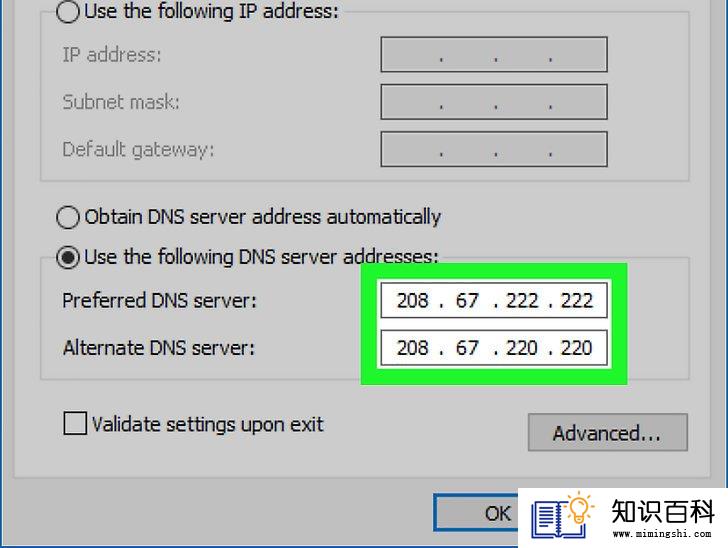
1
更改电脑的DNS(域名服务器)设置,以便能够使用OpenDNS服务器。你需要设置电脑,让它能够使用OpenDNS运行的DNS服务器地址,才能在家庭网络屏蔽网站。
- Windows:右击开始
,点击网络连接,点击更改适配器选项,右击你当前的网络,点击属性,选择“Internet协议版本4 (TCP/IPv4)”选项,点击属性,勾选“使用下面的DNS服务器地址”方框,然后在上面的方框输入208.67.222.222,在下面的方框输入208.67.220.220 。在两个打开的窗口点击确认,以保存更改。
- Mac:点击苹果菜单
,点击系统偏好设置,点击网络,点击你当前的网络名称,点击高级,点击DNS选项卡,点击左下角的 +,输入208.67.222.222,再次点击+,输入208.67.220.220。点击确认,然后点击应用来保存更改。

2
清除电脑的DNS缓存。删除残留的设置数据,以免影响新的DNS设置。

3
打开OpenDNS的注册页面。打开电脑的网络浏览器,前往 https://signup.opendns.com/homefree/ 。
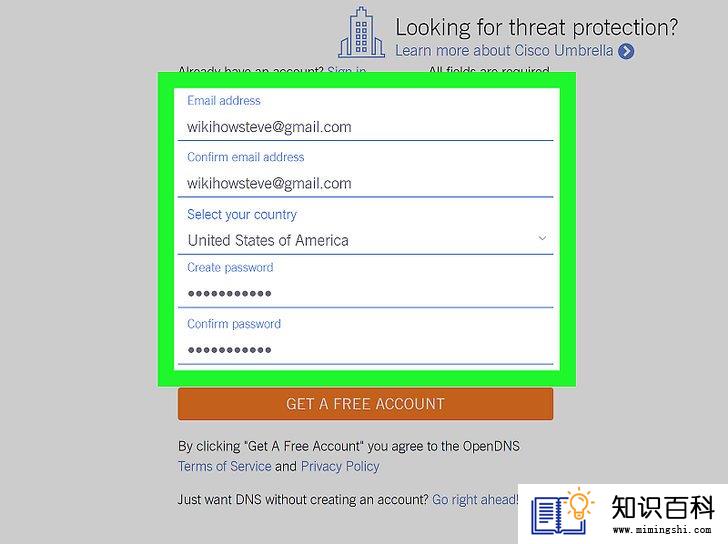
4
创建一个OpenDNS帐户。填写下面的字段:
- 电子邮件地址 — 输入你要用来注册OpenDNS的电子邮件地址,必须是你经常使用,并且目前能够正常访问的电子邮件地址。
- 确认电子邮件地址 — 再次输入电子邮件地址。
- 选择所在国家/地区 —从下拉菜单中选择你目前所在的国家或地区。
- 创建密码 — 给帐户输入一个密码,应该与电子邮件地址的密码不同。
- 确认密码 — 再次输入密码。
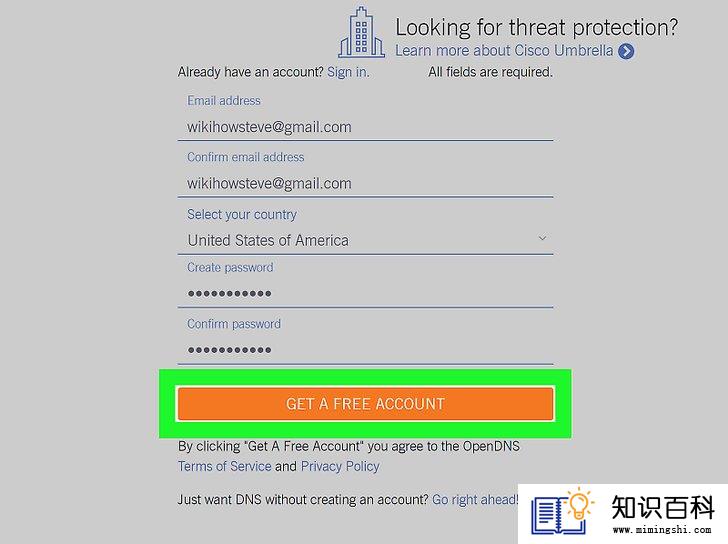
5
点击获取免费帐户(GET A FREE ACCOUNT)。这个橙色按钮位于页面底部。点击后会创建帐户,并发送一封验证邮件到你的电子邮件地址。
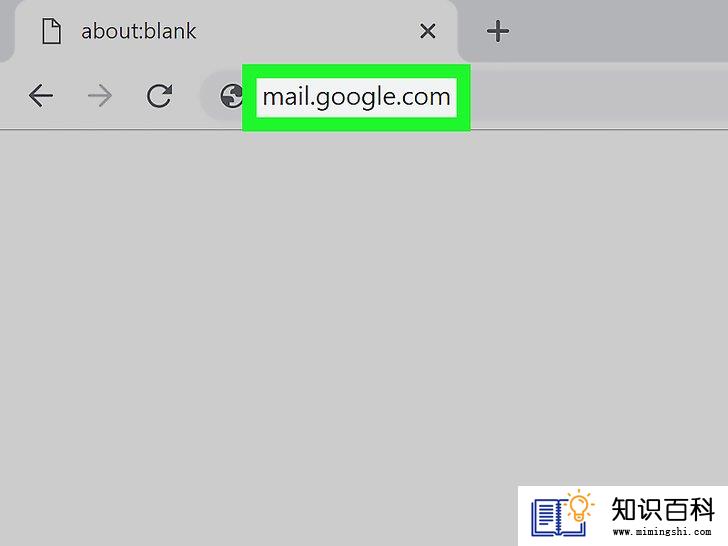
6
打开你的OpenDNS电子邮箱,也就是用来注册OpenDNS帐户的电子邮件地址。

7
选择验证邮件。点击标题是“[OpenDNS]确认你的OpenDNS注册”的邮件。
- 如果你使用的Gmail,这封邮件可能出现在“动态”文件夹。
- 找不到邮件的话,不妨检查“垃圾邮件”文件夹。
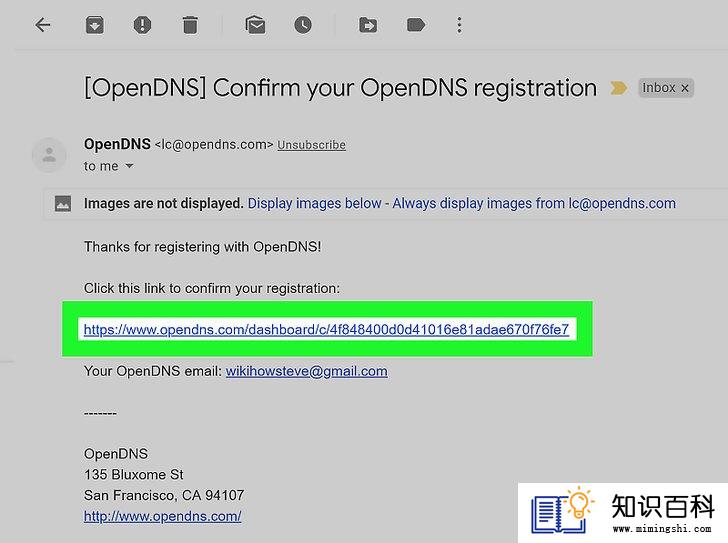
8
点击验证链接。它就在“点击此链接确认注册”的标题底下。这就验证了你的电子邮件地址,你会被带到OpenDNS的主控面板。
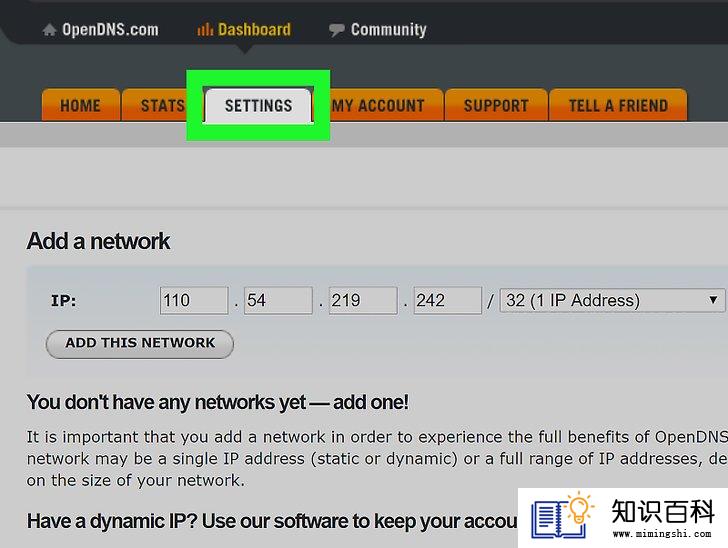
9
点击设置(SETTINGS)选项卡。它位于主控面板页面顶端。
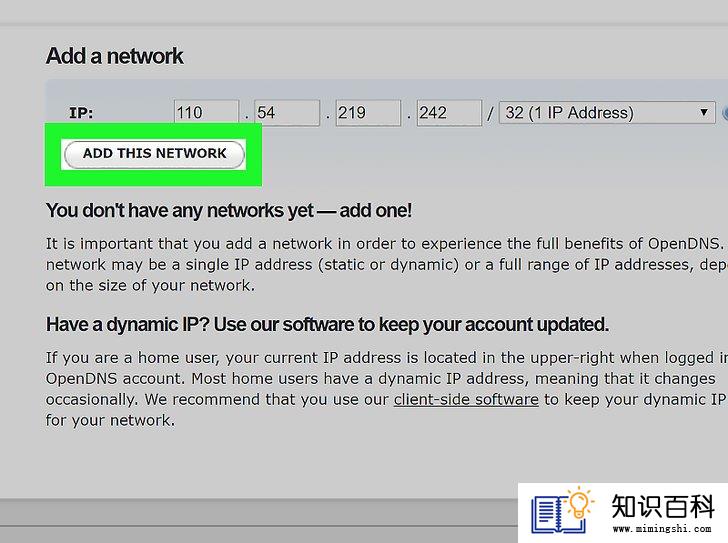
10
点击添加这个网络(ADD THIS NETWORK)。这个灰色按钮位于你当前的网络IP地址底下。屏幕上会弹出一个窗口。
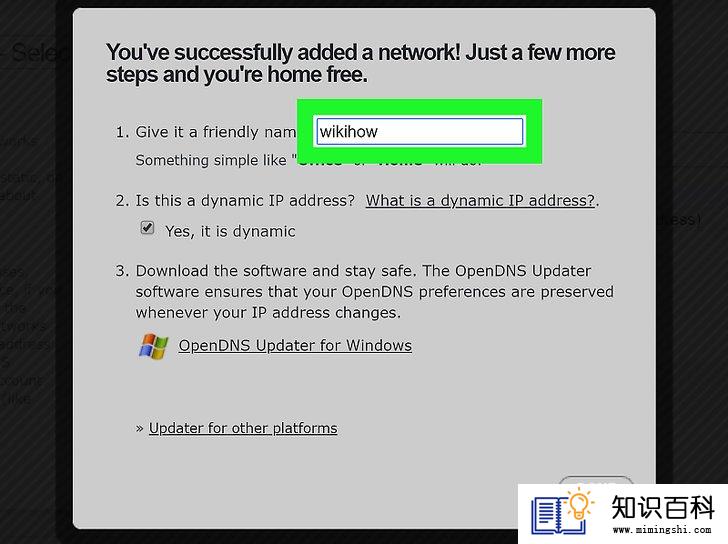
11
输入一个网络名称。在弹出窗口顶端的文本框中,输入你给这个网络取的名称。
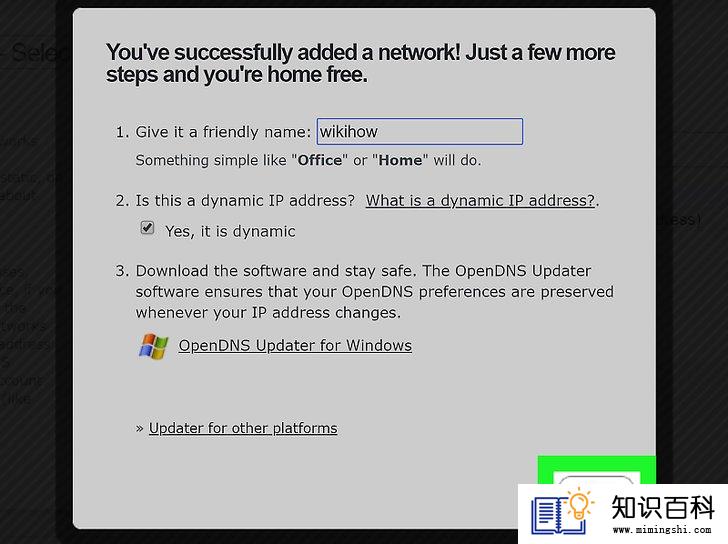
12
点击窗口右下角的完成(DONE)。

13
点击你的网络地址。它就在页面中间。这会打开当前网络的设置页面。
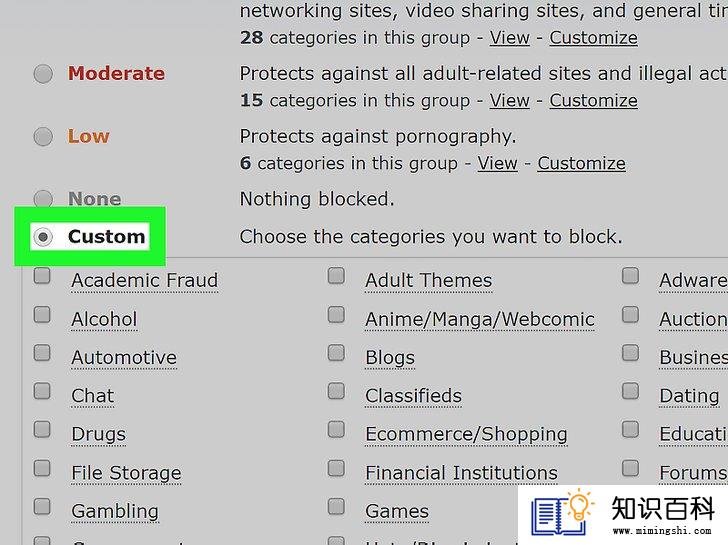
14
考虑屏蔽所有视频分享网站。这样YouTube、Vimeo和类似的网站全都会被屏蔽:
- 勾选“自定义”(Custom)方框。
- 勾选“视频分享”(Video Sharing)方框。
- 点击应用(APPLY)。

15
输入YouTube网址。在“管理个别网域”(Manage inpidual domains)文本框中,输入youtube.com,然后点击添加网域(ADD DOMAIN)。
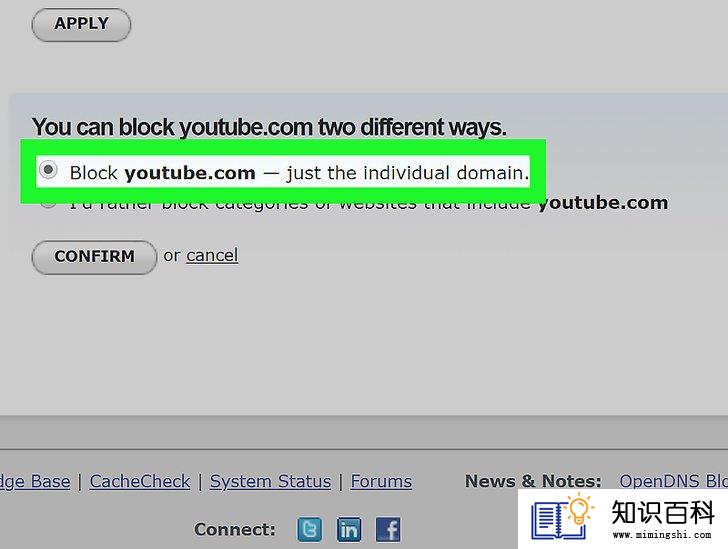
16
勾选“屏蔽”(Block)方框。它就在灰色的确认(CONFIRM)按钮上方。
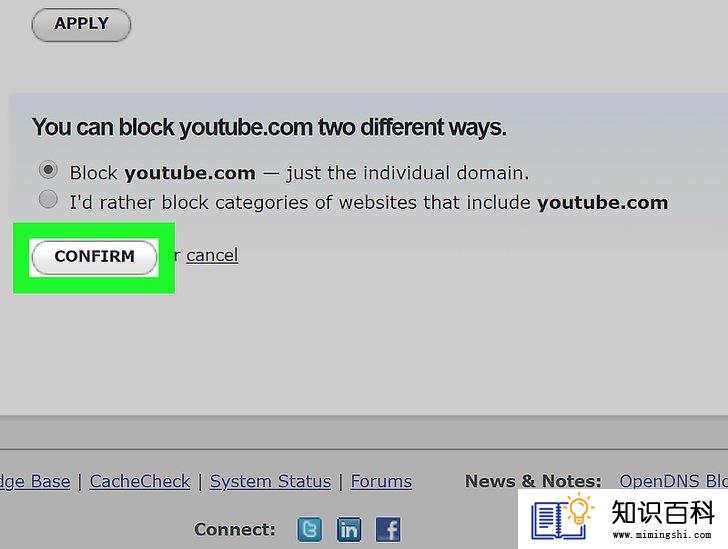
17
点击页面底部的确认(CONFIRM)。这会确认设置,在你的电脑屏蔽YouTube。
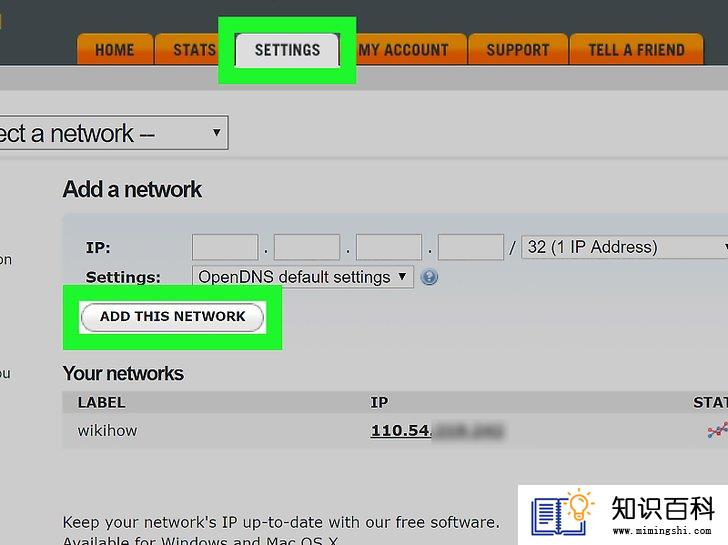
18
将其它电脑添加到OpenDNS的列表上。在你想要屏蔽YouTube的其它电脑上进行以下操作:
- 更改DNS设置,以便能够使用OpenDNS的服务器。
- 前往 https://login.opendns.com/ ,输入你用来注册OpenDNS帐户的电子邮件地址和密码。
- 点击设置(SETTINGS)选项卡。
- 点击添加这个网络(ADD THIS NETWORK),输入一个名称,然后点击完成(DONE)。
- 点击你刚才添加的网络IP地址。
- 使用“网页内容过滤”(Web Content Filtering)菜单屏蔽YouTube。必要时,也可以屏蔽其它视频分享网站。
方法 3在iPhone屏蔽YouTube
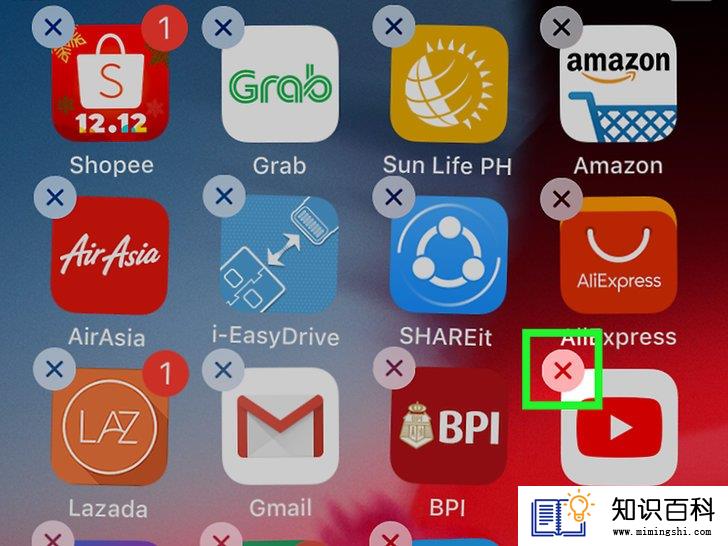
1
如果安装了YouTube应用程序,把它删掉。这样就能阻止别人通过应用程序访问YouTube:
- 轻触并长按YouTube应用程序的图标。
- 在图标开始摇晃的时候松手。
- 轻触YouTube图标左上角的X。
- 当屏幕出现提示时,轻触删除。
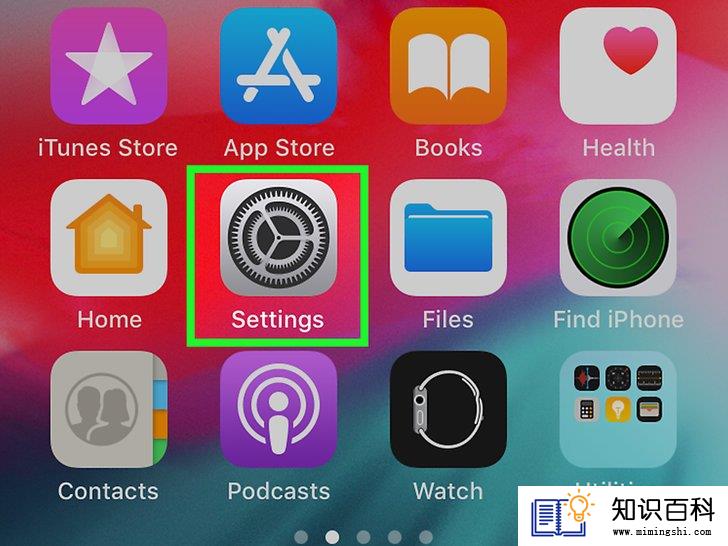
2
打开iPhone的“设置”


3
往下滚动,轻触“通用”


4
往下滚动,轻触访问限制。它就在“通用”页面接近中间的地方。
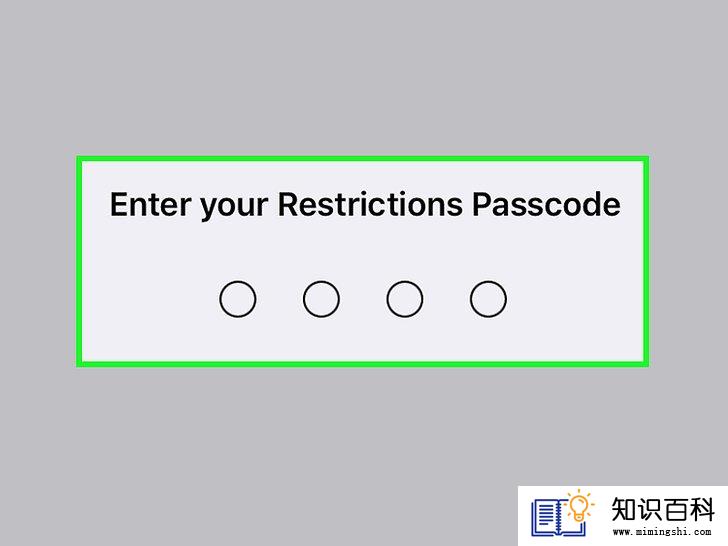
5
创建一个“访问限制”密码。输入用来解开“访问限制”菜单的密码。
- “访问限制”密码未必要和iPhone解锁密码相同。
- 如果你还未启用“访问限制”,先启用它,然后输入你想使用的密码两次。

6
往下滚动,轻触绿色的“安装应用程序”开关


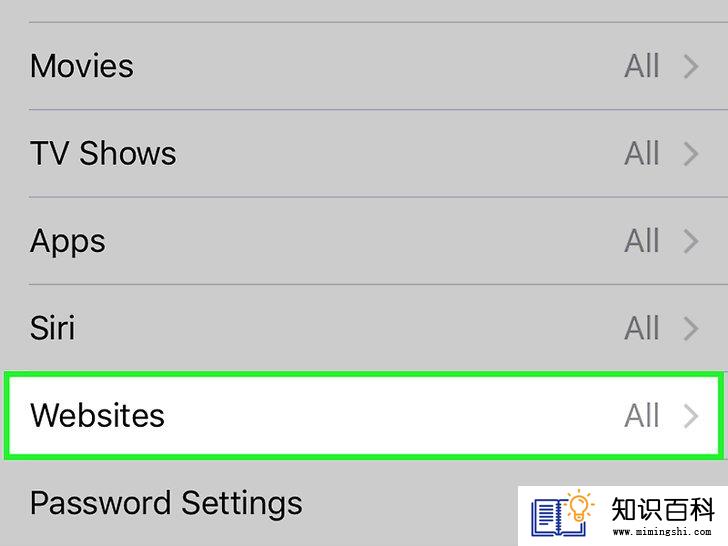
7
往下滚动,轻触网站。它就在“允许的内容”部分接近底部的地方。
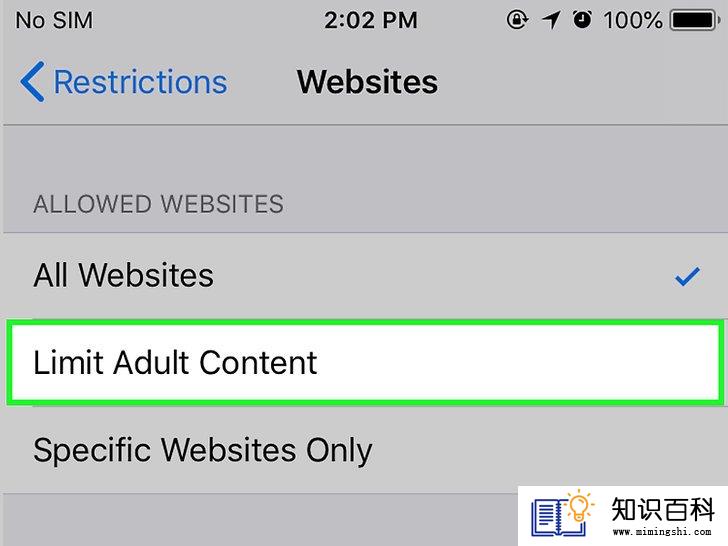
8
轻触限制成人内容。它就在“网站”菜单里。

9
在“绝不允许”部分中,轻触添加网站。这个按钮就在靠近页面底部的位置。

10
输入YouTube地址。在“网站”本文框中,输入www.youtube.com,然后轻触键盘里的蓝色完成按钮。

11
关闭“设置”应用程序。现在,iPhone上的所有网页浏览器已经屏蔽了YouTube,而且由于无法打开App Store,所以无法再次下载YouTube。
方法 4在安卓设备屏蔽YouTube
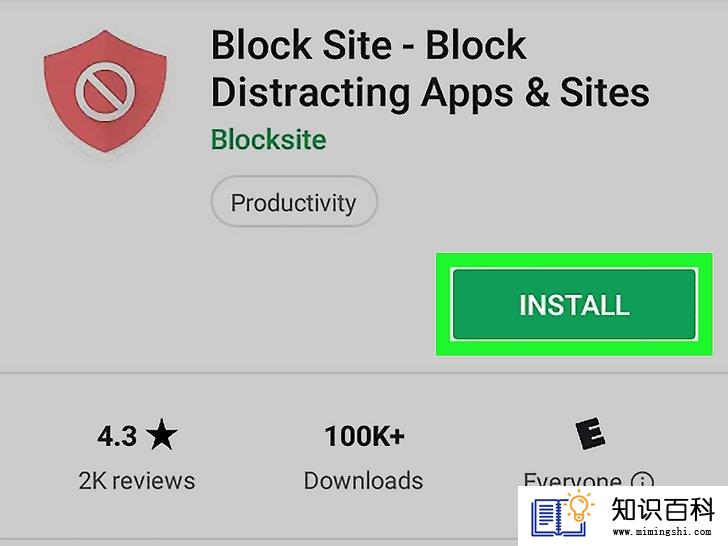
1
安装必要的应用程序。想在安卓设备上屏蔽YouTube网站和应用程序,就得先安装YouTube应用程序。之后可以删除YouTube应用程序,并封锁Google Play商店,阻止使用这台设备的任何人再次下载它。你还需要下载BlockSite应用程序,还有Norton Lock应用
- 打开Play商店
。
- 轻触搜索栏。
- 输入blocksite,然后轻触“搜索”或“输入”按钮。
- 轻触BlockSite标题底下的安装。
- 轻触搜索栏,然后删除里面的文本。
- 输入norton lock,轻触下拉菜单里的Norton App Lock应用程序。
- 轻触安装。

2
打开BlockSite。按下主屏幕按钮关闭Play商店,然后轻触BlockSite应用程序的图标。图标看起来就像是一个橙色盾牌,上面有一个白色的禁止符号。
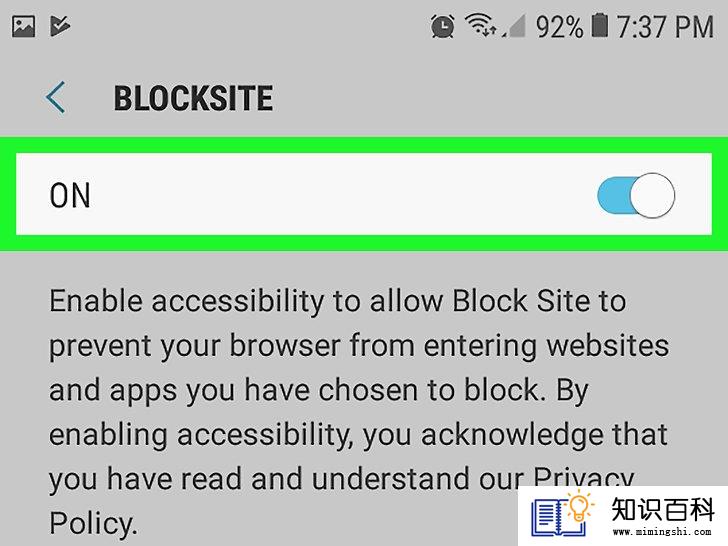
3
在安卓设备的“辅助功能”设置中启用BlockSite。你需要先在“设置”里启用BlockSite,它才能访问和控制设备里的应用程序:
- 轻触启用。
- 出现提示时,轻触知道了。
- 轻触BlockSite,可能需要往下滚动才找到它。
- 轻触处于关闭状态的灰色开关
。
- 出现提示时,轻触确认,然后根据提示(如有),输入安卓设备密码。
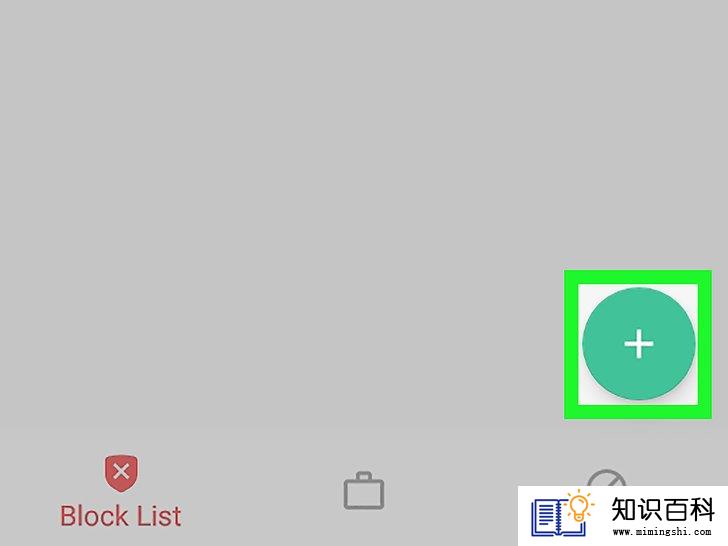
4
轻触屏幕右下角的+。
- 如果轻触确认后没有打开BlockSite,你需要自己再次打开它。

5
输入YouTube地址。在页面顶端的文本框输入youtube.com,阻止安卓设备内置的浏览器访问YouTube。
- 和许多内容拦截器不同,你不需要屏蔽移动版的YouTube网站(“m.youtube.com”)。

6
轻触屏幕右上角的

- BlockSite的屏蔽功能并未涵盖第三方浏览器,比如火狐浏览器。你需要用Norton Lock来封锁这些浏览器,以免小孩用它们访问YouTube。
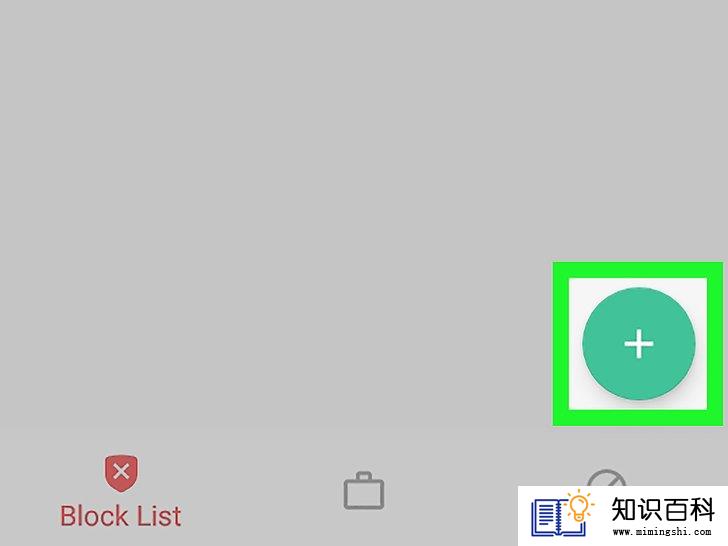
7
再次轻触屏幕右下角的+。
- 如果安卓设备上并未安装YouTube,可以跳过这个步骤和接下来的两个步骤。

8
轻触屏幕顶端的应用程序选项卡。这会打开应用程序列表。
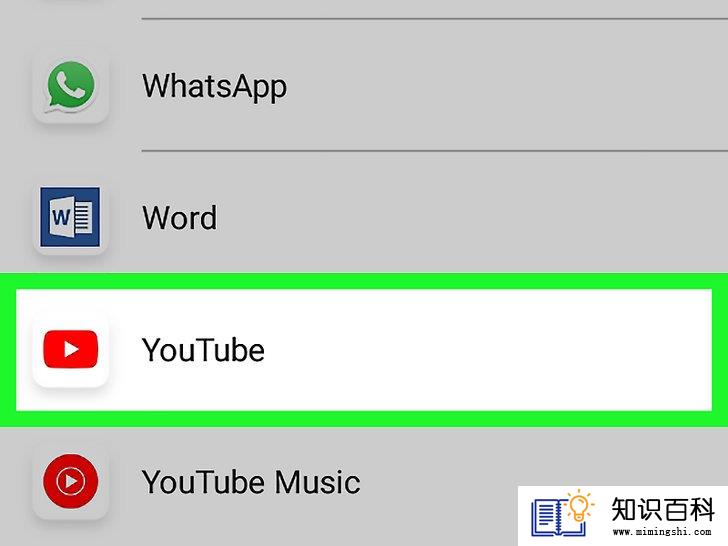
9
往下滚动列表,轻触YouTube。这会把YouTube应用程序添加到安卓设备被屏蔽的应用程序列表中。
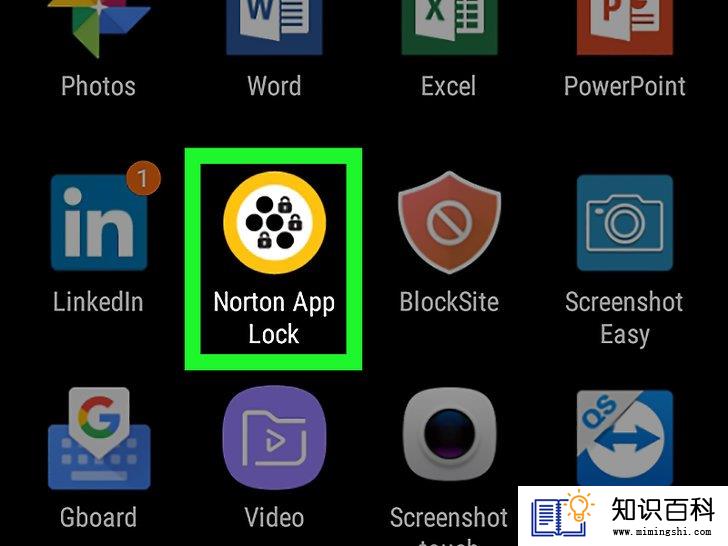
10
打开Norton App Lock。按下主屏幕按钮,然后轻触Norton Lock应用程序的图标。图标是黄色和白色的圆圈,里面有黑色的锁。
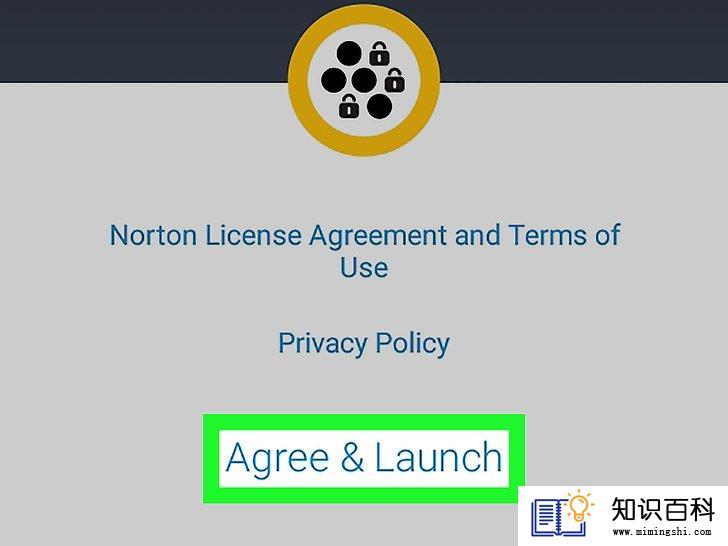
11
出现提示时,轻触同意并启动。这会打开Norton Lock应用程序。

12
在“辅助功能”设置菜单中启用Norton Lock。和BlockSite一样,你需要授予Norton Lock访问设备的权限:
- 轻触设置。
- 轻触Norton App Lock Service,可能需要往下滚动才找到它。
- 轻触处于关闭状态的灰色开关
。
- 出现提示时,轻触确认。
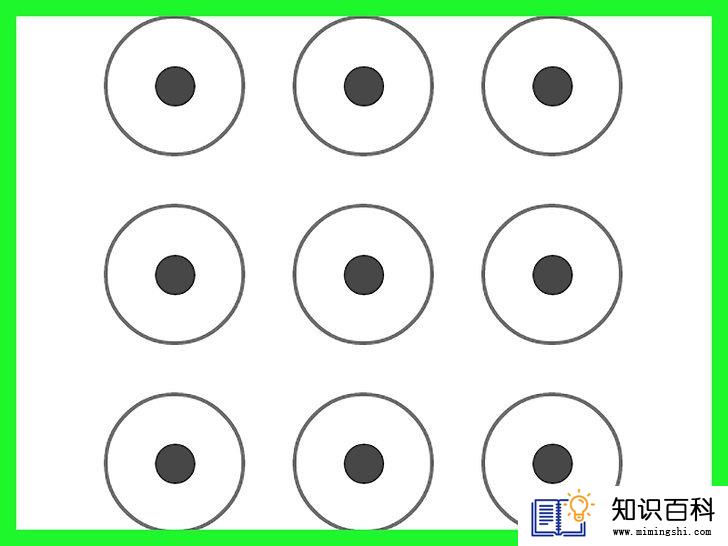
13
创建解锁密码。Norton Lock应用程序再次打开后,画一个图案,然后根据要求多画一次。你之后需要使用这个图案来解锁被屏蔽的应用程序。
- 如果你想用密码代替图案,轻触切换到密码,输入两次你首选的密码。

14
轻触屏幕底部的继续。
- 这一步只是要让你知道如有必要,可以通过Google帐户重置Norton Lock密码。
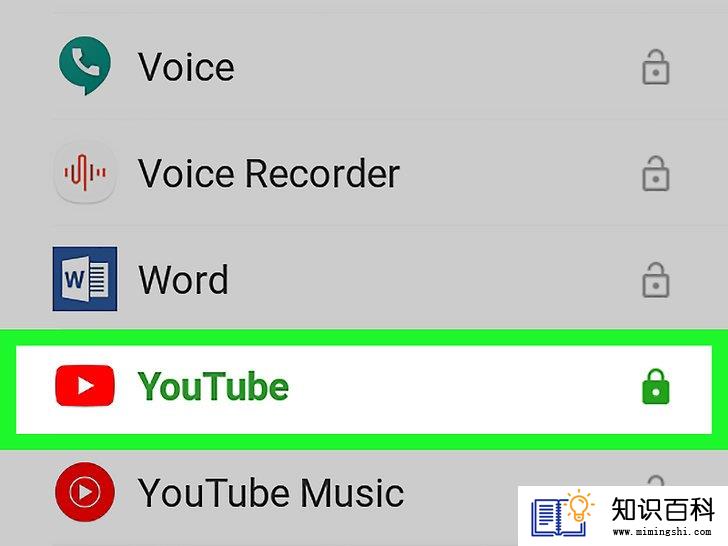
15
屏蔽必要的应用程序。往下滚动,轻触下面每一个应用程序,阻止其他人在没有密码的情况下访问它们:
- BlockSite
- Play商店
- BlockSite屏蔽功能没有覆盖到的网络浏览器,比如除了Chrome以外的浏览器或内置浏览器,比如火狐或UC浏览器。
- 在默认情况下,Norton Lock也会封锁“设置”和自己。只要Play商店也被封锁,任何人没有密码就无法访问YouTube。
小提示
- 谷歌Chrome和Firefox浏览器有BlockSite扩展程序。如有必要,你也可以使用它们屏蔽YouTube。不过,它们无法在Safari、Edge或Internet Explorer等浏览器上屏蔽YouTube。
警告
- 没有百分百有效的屏蔽方法,特别是如果你的孩子对科技特别在行。一定要花时间教导孩子什么事情该做,什么不该做。
- 上一篇:如何解压缩Zip文件
- 下一篇:如何找到丢失的安卓手机
- 01-16如何压缩大文件
- 01-16如何在电脑上屏蔽网站
- 01-16如何让你的手机响起铃声
- 01-16如何连接电脑和LG智能电视
- 01-16如何使用虚拟专用网络(VPN)
- 01-16如何在Chrome浏览器中切换标签页
- 01-16如何把Facebook Messenger程序里的视频保存
- 01-16如何清理iPhone中“其他”占用的空间
- 01-16如何在Windows系统中更换桌面背景
- 01-16如何读取转储文件
- 01-16如何升级Garmin Nuvi
- 01-16如何让笔记本电脑运行速度更快
- 01-16如何删除苹果账户
- 01-16如何修复坏扇区
- 01-16如何查看XML文件
- 01-16如何在HTML中插入空格
- 01-16如何在谷歌Chrome浏览器允许弹出窗口
- 01-16如何用电子邮件发送大的视频文件
- 01-16如何连接台式机和笔记本电脑
- 01-16如何在Snapchat上添加好友
